C0090016 수정, TPM이 제대로 작동하지 않음 Microsoft 365 로그인 오류
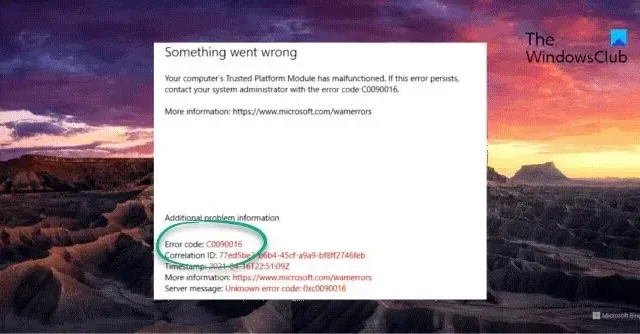
이 게시물에는 C0090016, TPM이 오작동하는 Microsoft 365 로그인 오류를 수정하는 솔루션이 포함되어 있습니다 . TPM(신뢰할 수 있는 플랫폼 모듈)은 민감한 데이터를 보호하여 시스템 보안을 강화합니다. 하지만 오작동할 경우 인증 문제가 발생할 수 있습니다. 다행히도 몇 가지 간단한 제안에 따라 문제를 해결할 수 있습니다.
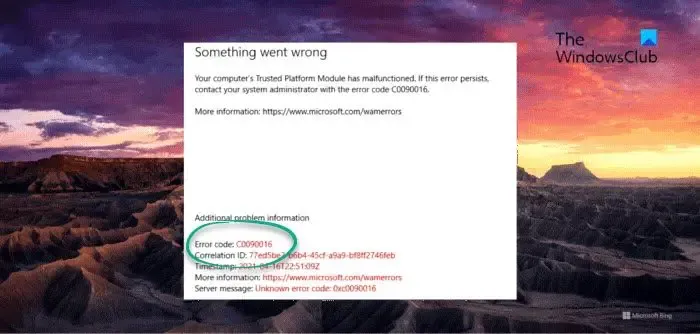
C0090016 수정, TPM이 제대로 작동하지 않음 Microsoft 365 로그인 오류
TPM이 오작동하는 Microsoft 365 로그인 오류 C0090016을 수정하려면 다음 제안 사항을 따르세요.
- TPM 지우기
- 레지스트리 편집기에서 캐시된 Office ID 제거
- 연결을 끊고 Azure AD에 연결
- 다른 계정을 사용하여 로그인
- BIOS 업데이트
이제 이를 자세히 살펴보겠습니다.
1] TPM 지우기
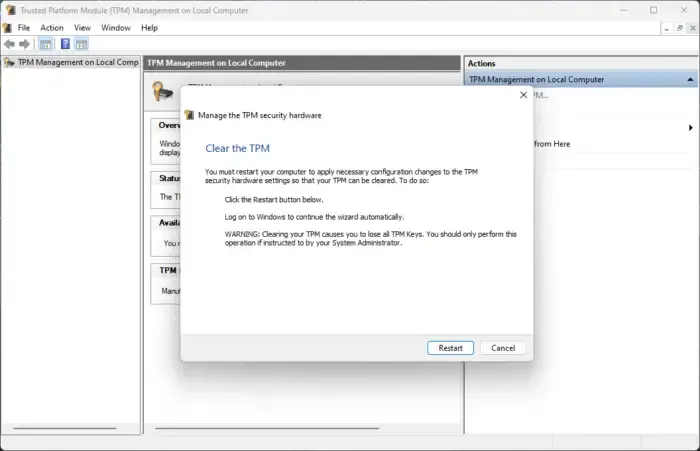
TPM을 지우면 기본 상태로 재설정되고 소유자 인증 값과 저장된 키가 제거됩니다. TPM을 지우는 방법은 다음과 같습니다.
- Windows 키 + R을 눌러 실행 대화 상자를 엽니다 .
- tpm.msc를 입력하고 Enter를 누르세요 .
- 작업에서 TPM 지우기를 클릭 하고 화면의 지침을 따릅니다.
또는 Powershell을 통해 TPM을 지울 수도 있습니다 .
2] 레지스트리 편집기에서 캐시된 Office ID 제거
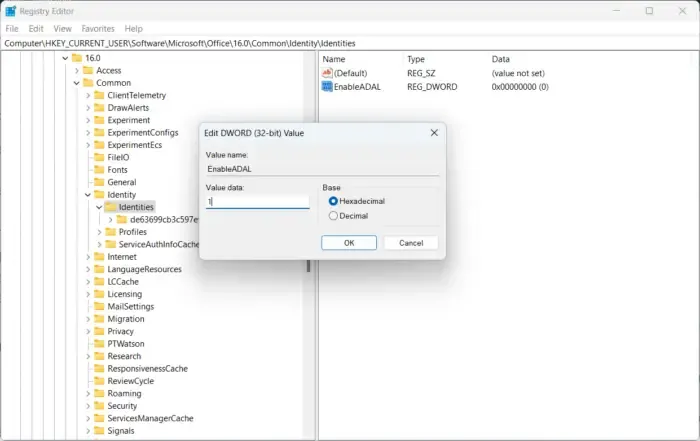
여전히 문제를 해결할 수 없는 경우 레지스트리 편집기에서 캐시된 Office ID를 제거하면 도움이 될 수 있습니다. 이러한 캐시된 ID는 때때로 손상되어 로그인 오류를 일으킬 수 있습니다. 이를 제거하는 방법은 다음과 같습니다.
- Windows 키 + R을 눌러 실행 대화 상자를 엽니다 .
- regedit를 입력하고 Enter를 누르세요 .
- 레지스트리 편집기가 열리면 다음 경로로 이동합니다.
HKEY_CURRENT_USER\Software\Microsoft\Office\16.0\Common\Identity\Identities - 오른쪽 창에서 마우스 오른쪽 버튼을 클릭하고 새로 만들기 > DWORD(32비트) 값을 선택한 후 값 이름을 EnableADAL 로 바꿉니다 .
- EnableADAL 키를 두 번 클릭 하고 값 데이터를 1 로 설정합니다 .
- 레지스터 편집기를 닫고 장치를 다시 시작한 후 오류가 수정되었는지 확인하세요.
3] Azure AD 연결 끊기 및 연결
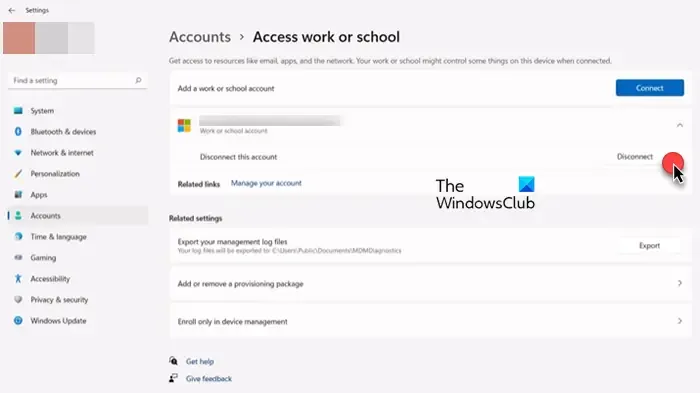
Azure Active Directory는 데이터 위반 및 사이버 보안 공격에 대한 보안을 제공하는 Microsoft의 클라우드 기반 ID 서비스입니다. 증명 지원을 위해서는 HMAC 및 EK 인증서가 포함된 TPM이 필요합니다. Azure AD 연결을 끊었다가 다시 연결하면 Microsoft 365 로그인 오류 C0090016을 해결하는 데 도움이 될 수 있습니다. 방법은 다음과 같습니다.
- Windows 키 + I를 눌러 설정 을 엽니다 .
- 계정 > 회사 또는 학교 액세스 로 이동합니다 .
- Azure AD 연결을 선택하고 연결 끊기를 클릭한 후 PC를 다시 시작합니다.
- 다시 회사 또는 학교 액세스 페이지 로 이동하여 이 장치를 Azure Active Directory에 가입을 선택합니다 .
- 계정 자격 증명을 입력하고 내 조직에서 내 장치를 관리하도록 허용 을 선택합니다 .
- 완료되면 장치를 다시 시작하고 Office 365에 로그인해 보세요.
4] 다른 계정을 사용하여 로그인
Microsoft 계정 내에 오류가 있을 수 있습니다. 그렇다면 다른 계정으로 로그인해 보세요. 그러나 로컬 계정으로 로그인하여 문제가 해결되었는지 확인할 수도 있습니다.
5] BIOS 업데이트
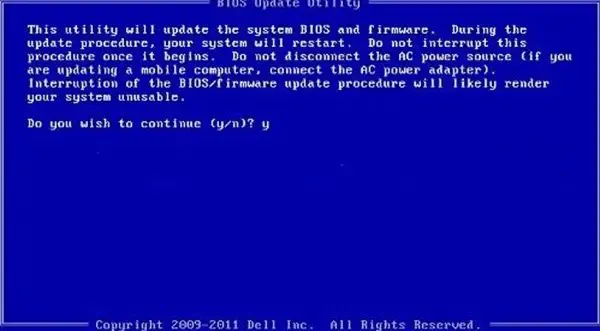
위의 단계 중 어느 것도 도움이 되지 않으면 마더보드의 BIOS를 업데이트하십시오 . 오래되었거나 손상된 BIOS가 실제 원인일 수 있습니다. BIOS를 업데이트하면 TPM 오류가 해결되어야 합니다.
이 게시물이 도움이 되기를 바랍니다.
Office 365 로그인 오류를 어떻게 해결하나요?
Office 365에 로그인하는 중에 오류가 발생하면 브라우저의 캐시 데이터와 쿠키를 삭제하세요. 그러나 그래도 도움이 되지 않으면 레지스트리 편집기에서 캐시된 Office ID를 삭제하고 로컬 계정을 사용하여 로그인해 보세요.
TPM 오류의 원인은 무엇입니까?
TPM을 삭제하지 않고 이미지를 다시 설치하면 장치의 TPM이 오작동할 수 있습니다. 그렇다면 TPM을 지우고 최신 TPM 펌웨어를 설치하십시오. 그러나 오류가 해결되지 않으면 TPM을 지워보세요.


답글 남기기